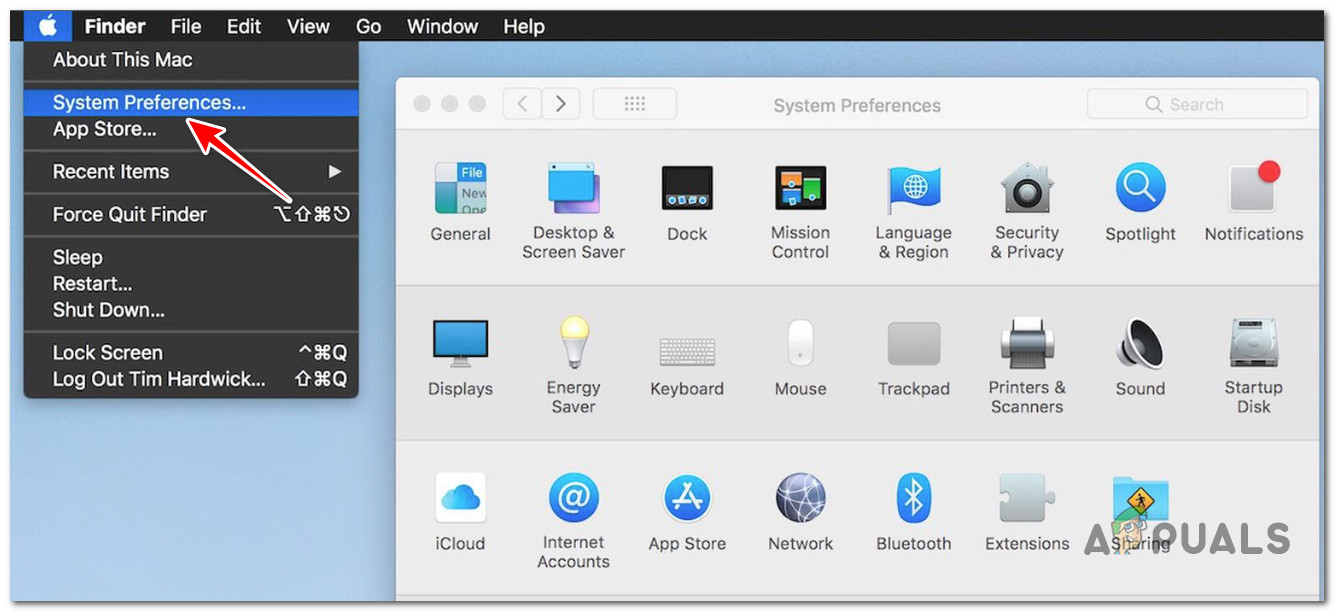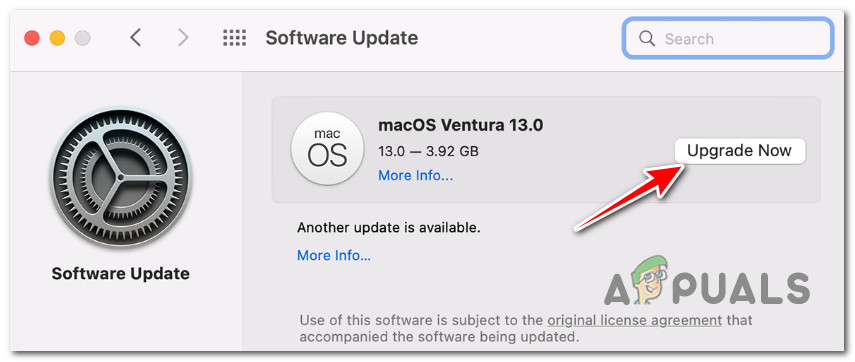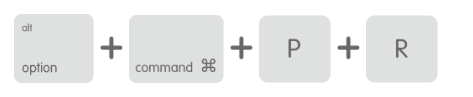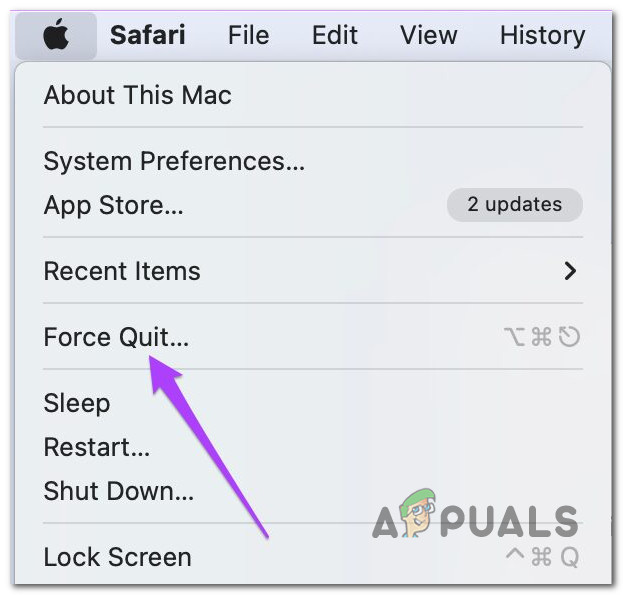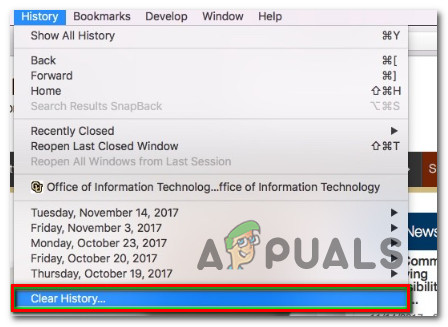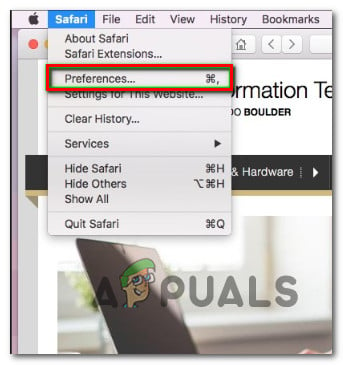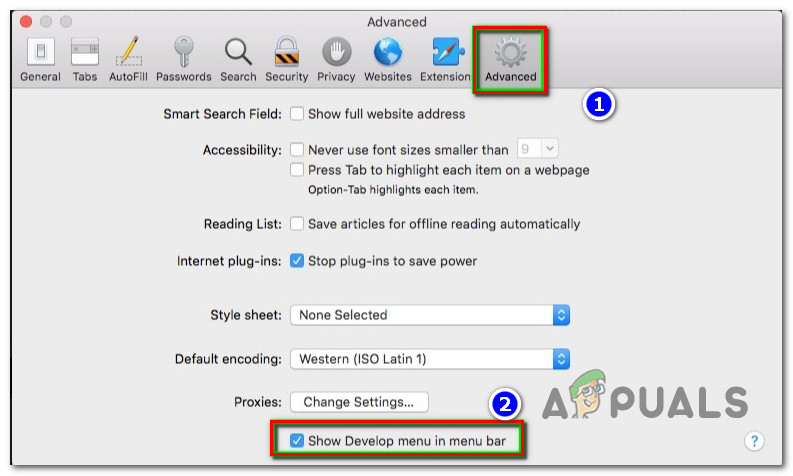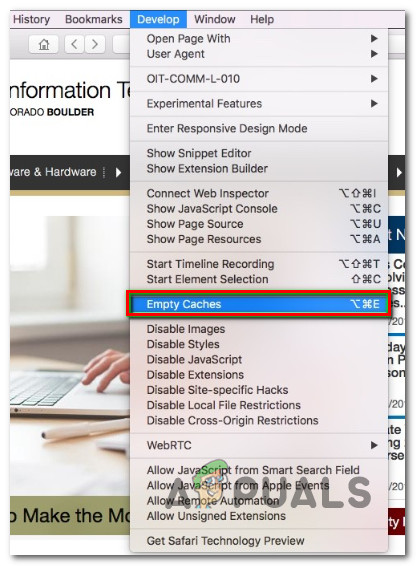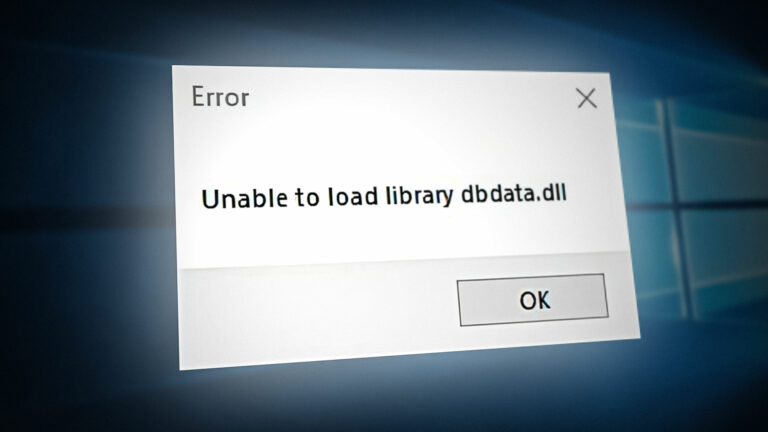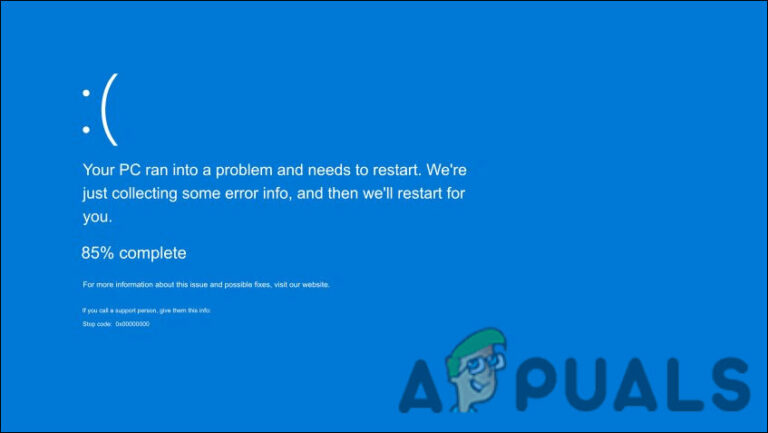Ошибка Netflix S7361-1253 не позволит вам транслировать на Mac
Код ошибки S7361 — 1253 возникает, когда пользователи Mac используют потоковую передачу мультимедиа на Netflix. Сериал или фильм внезапно останавливаются перед отображением этой ошибки. Об этой проблеме почти исключительно сообщается в Safari, и подтверждено, что она возникает на Apple PC, Mac Air и Mac Pro.
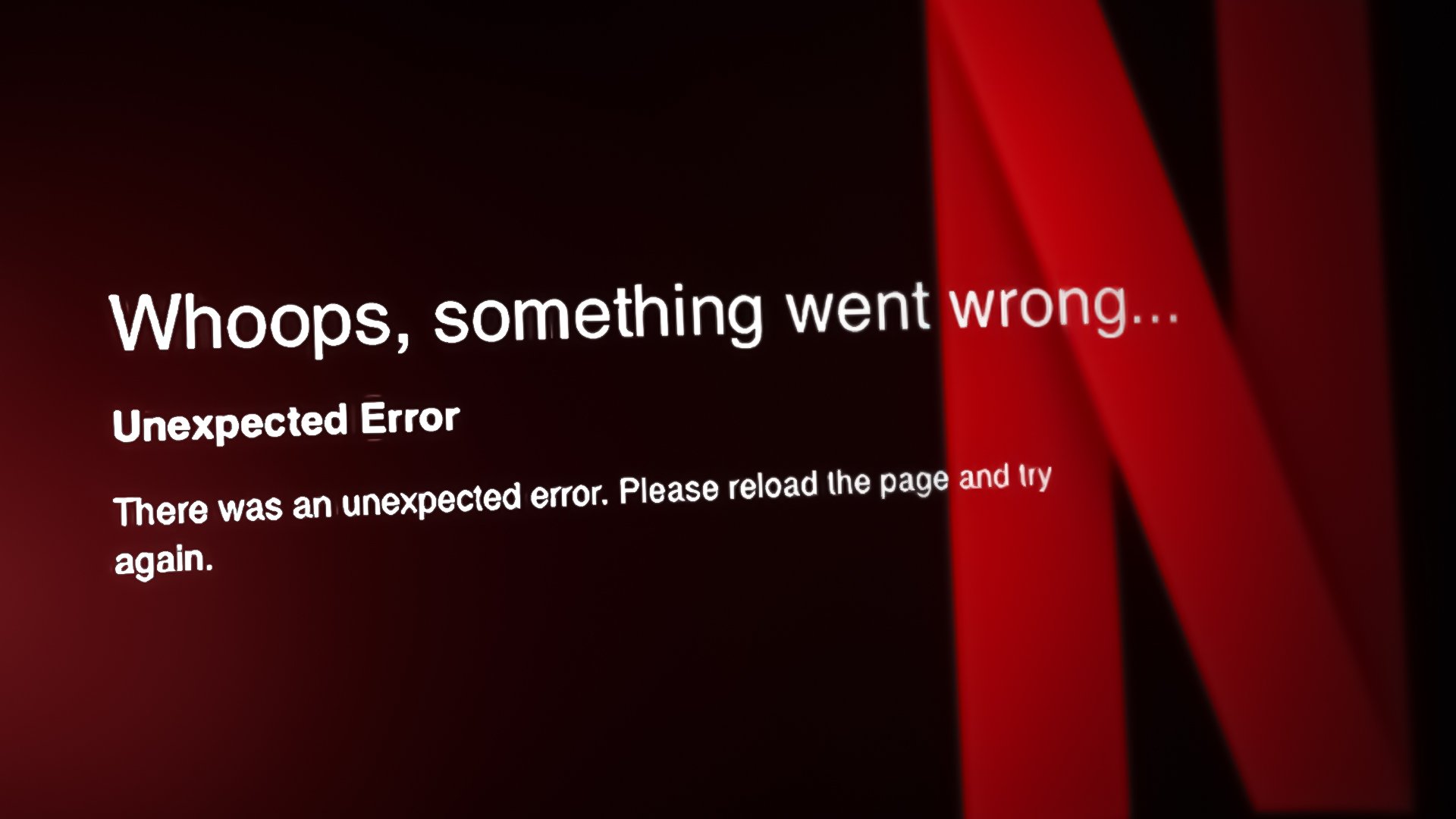
Программы для Windows, мобильные приложения, игры - ВСЁ БЕСПЛАТНО, в нашем закрытом телеграмм канале - Подписывайтесь:)
Об этой конкретной проблеме часто сообщают об устаревших сборках macOS, в которых все еще используется старая система управления PRAM. Однако вы также можете ожидать появления этой ошибки из-за несоответствия NVRAM или PRAM из-за конфликта с одновременно работающим медиаплеером.
Обновление: поврежденный профиль учетной записи также может вызвать эту ошибку, если вы имеете дело с неуправляемой зависимостью.
Если вы видите эту ошибку только при потоковой передаче контента в Safari, вы, скорее всего, видите код ошибки S7361 — ошибка 1253 из-за проблемы с кешем или файлами cookie или из-за конфликта расширений.
1. Обновите Mac OS до последней версии
Эта конкретная проблема чаще встречается в более старых версиях macOS (старше, чем Sierra 10.12). Как оказалось, эта проблема чаще всего возникает из-за того, как старые версии прошивки macOS управляют виртуальной памятью.
На устройствах с оперативной памятью менее 16 ГБ вы можете ожидать решения этой проблемы, поскольку PRAM (память с произвольным доступом к параметрам) неправильно управляется во время высокоскоростной потоковой передачи видео.
К счастью, Apple решила эту проблему с ошибкой Sierra 10.12, и каждый новый выпуск программного обеспечения должен гарантировать, что эта проблема не вернется.
Поэтому, если по какой-либо причине вы все еще используете более старую сборку macOS, следуйте приведенным ниже инструкциям, чтобы обновить ее до последней версии и исправить код ошибки Netflix S7361 — 1253:
- Нажмите на значок Apple (верхний левый угол экрана).
- В только что появившемся контекстном меню нажмите «Системные настройки» или «Системные настройки».

Примечание. Если вы перешли в «Системные настройки», нажмите «Обновление программного обеспечения». Если вы зашли в «Системные настройки», выберите «Основные» > «Обновление ПО».
- Как только вы окажетесь на экране «Обновление программного обеспечения», утилита автоматически начнет поиск нового программного обеспечения.
- Если доступно новое обновление, вам нужно будет нажать кнопку «Обновить», чтобы начать установку.

Примечание. В зависимости от версии macOS эта кнопка может называться «Перезагрузить сейчас», «Установить сейчас», «Обновить сейчас», «Обновить сейчас».
- Далее вас попросят ввести пароль администратора. Сделайте это и дождитесь завершения операции.
- Подождите, пока ваша Mac OS загрузится, затем повторите действие Netflix и посмотрите, исправлена ли ошибка S7361 — 1253.
2. Сброс PRAM и NVRAM
Если вы столкнулись с ошибкой S7361 — 1253 на компьютере с macOS и уже убедились, что используете последнюю версию macOS, у вас может возникнуть проблема с NVRAM (энергонезависимой оперативной памятью) или PRAM (параметр оперативной памяти).
Примечание. Компьютеры MacOS используют NVRAM для хранения некоторых данных настроек, которые можно быстро получить, в то время как PRAM используется для хранения информации, касающейся некоторых основных компонентов вашего Mac.
Чаще всего эта конкретная ошибка косвенно вызвана неправильным управлением PRAM, поскольку Netflix оставляет ряд остаточных данных, которые влияют на производительность на компьютерах Mac с 8 ГБ оперативной памяти.
Если эта ситуация применима, вы сможете решить проблему, сбросив кэши PRAM и NVRAM, выполнив шаги, описанные ниже.
Вот что вам нужно сделать:
- Выключите свой MAC обычным способом (убедитесь, что вы выполняете обычное выключение, а не режим гибернации).
- Полностью выключив Mac, снова включите его и сразу же нажмите и удерживайте следующие клавиши, когда увидите начальный экран: Клавиша Option + Клавиша Command + Клавиша P + Клавиша R
- Удерживайте эти клавиши более 20 секунд. По истечении этого времени macOS будет готовиться к перезапуску; когда это произойдет, НЕ отпускайте пока четыре клавиши.

- Далее обратите внимание на два начальных тона. Услышав второй сигнал, одновременно отпустите все клавиши.
Примечание. Если вы столкнулись с этой проблемой на Mac с реализацией чипа безопасности T2, вы можете решить ее, отпустив все четыре клавиши после того, как логотип Apple дважды исчезнет. - После завершения следующего запуска выполните потоковую передачу еще одного фрагмента контента из Netflix и посмотрите, решена ли проблема.
3. Закройте все остальные медиаплееры.
Как оказалось, эта проблема может быть косвенно вызвана проблемой DRM, вызванной тем фактом, что другой медиаплеер одновременно использует один и тот же протокол DRM. Если это произойдет, потоковая передача будет прервана, и чаще всего работа потоковой передачи браузера (в данном случае Netflix) будет прервана.
Примечание. Управление цифровыми правами (DRM) — это программное обеспечение, которое разрешает воспроизведение защищенного от копирования содержимого. Он предназначен для защиты защищенного контента от пиратства и используется как на физических DVD-дисках, так и в мгновенно транслируемых телевизионных эпизодах и фильмах.
Чтобы предотвратить возникновение конфликтов такого типа, следуйте приведенным ниже инструкциям, чтобы убедиться, что в фоновом режиме в данный момент не запущены дополнительные медиаплееры:
- Сначала откройте YouTube, iTunes и QuickTime, перейдите в верхний левый угол экрана и щелкните значок Apple.
- В только что появившемся контекстном меню нажмите Force Quit.

- Затем включите все другие медиаплееры, которые все еще работают в фоновом режиме, и повторите тот же процесс (значок Apple > Принудительный выход).
- Выйдите из Safari, затем перезапустите его еще раз, прежде чем открыть Netflix и проверить, устранена ли проблема.
4. Очистите кэш и историю браузера Safari (если применимо).
Если вы сталкиваетесь с ошибкой S7361 — 1253 только при потоковой передаче контента Netflix из Safari, а в любом другом браузере нет проблем с потоковой передачей из других браузеров, это может быть конкретной проблемой, вызванной поврежденным кэшем или файлом cookie, связанным с Netflix.
Если вы решите эту проблему, первое, что вы должны попробовать, это очистить конкретный файл cookie Netflix. Это можно сделать, просто нажав на кнопку специальная страница очистки файлов cookie Netflix.
Примечание. Это сценарий, разработанный Netflix, который автоматически очищает определенные файлы cookie для потоковой передачи независимо от используемого вами браузера. К сожалению, этот скрипт также не избавится от данных кеша.
Если вы уже нажимали на страницу выше и проблема не устранена, следуйте приведенным ниже инструкциям, чтобы очистить кеш и историю браузера Safari:
- Откройте приложение Safari и убедитесь, что вы ничего не транслируете.
- Перейдите в «Историю» и нажмите «Очистить историю» в появившемся контекстном меню.

- Подтвердите операцию, затем дождитесь очистки данных истории.
- Затем перейдите в меню ленты вверху и нажмите «Safari», затем нажмите «Настройки» в контекстном меню.

- В меню «Дополнительно» щелкните значок «Дополнительно», затем переместитесь полностью вниз и установите флажок, связанный с «Показать меню «Разработка» в строке меню.

- Как только вы это сделаете, вы увидите новый пункт меню внутри ленточной панели вверху (Разработка). Нажмите на него, затем нажмите «Очистить кэши» в раскрывающемся меню.

- Перезапустите Safari и посмотрите, устранена ли проблема при попытке потоковой передачи контента Netflix.
Программы для Windows, мобильные приложения, игры - ВСЁ БЕСПЛАТНО, в нашем закрытом телеграмм канале - Подписывайтесь:)